Asrock P45R2000, 4Core1600P35-WiFi+, P43R1600Twins-110dB, P43R1600Twins, P45XE-WiFiN RAID Utility for Windows Guide [fr]
...Page 1

Guide du Intel Matrix Storage Manager
1. Entrez dans le Intel Matrix Storage Manager
Le pilote RAID est intégré au pilote TOUT en un Intel fourni dans notre CD de
support. Après avoir terminé l’installation du pilote, vous pouvez créer,
effacer, ou reconstruire n’importe quelle matrice de disques RAID. Veuillez
entrer dans le Gestionnaire de mémoire à sélection matricielle Intel en
cliquant sur Démarrer Tous les programmes Intel(R) Matrix Storage
Manager Intel Matrix Storage Console.
Puis, l’écran ci-dessous apparaît.
Intel(R) MatrixStorage Console
1
Page 2
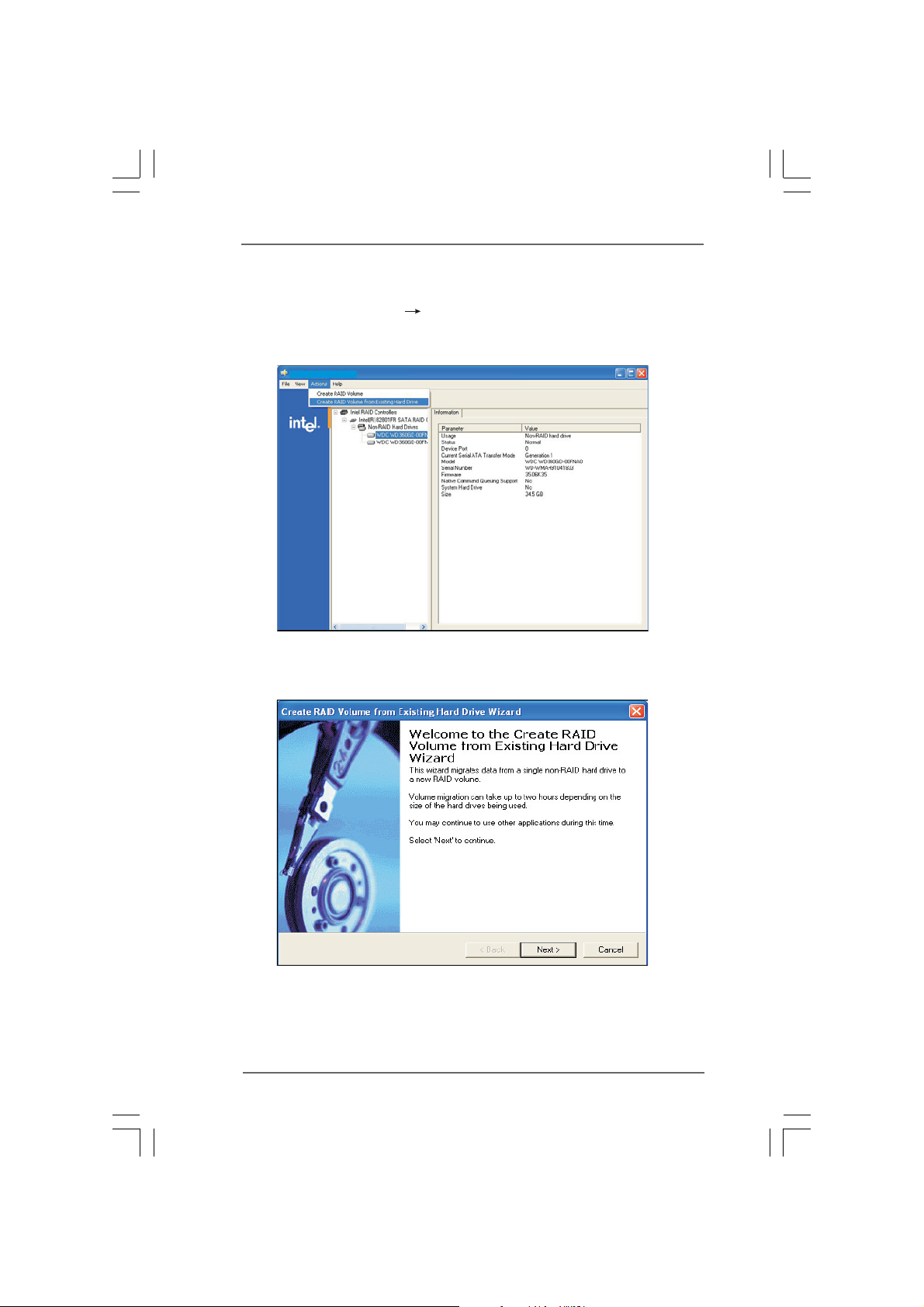
2. Créer un volume RAID
Sélectionnez Action Create RAID Volume from Existing Hard Drive
(Créer un volume RAID à partir du disque dur existant) pour créer un
volume RAID.
Intel(R) MatrixStorage Console
Puis, Create RAID Volume from Existing Hard Drive Wizard (l’Assistant Créer
un volume RAID à partir d’un disque dur existant) apparaît. Veuillez cliquer
Next (Ensuite) sur suivant pour continuer.
Pour configurer un nouveau volume RAID, vous devez saisir le nom du
volume avec 1-16 lettres, choisissez le niveau RAID, et puis définissez la
taille de bande entre 4 Ko et 128 Ko. Les configurations de taille de bande
les plus typiques sont :
2
Page 3

4 Ko : Pour les modèles à utilisation spécialisée exigeant des bandes 4 Ko
8 Ko : Pour les modèles à utilisation spécialisée exigeant des bandes 8 Ko
16 Ko : Meilleur pour les transferts séquentiels
32 Ko : Bon pour les transferts séquentiels
64 Ko : Bonne taille de bande pour utilisation générale
128 Ko : La meilleure performance pour la plupart des postes de bureau et
de travail
Puis vous devez choisir le disque source. Veuillez cliquer sur la flèche “
” pour déplacer le disque source que vous projetez d’utiliser sur le champ
Selected (Sélectionné), et cliquez Next (Ensuite) sur Suivant pour
continuer.
3
Page 4
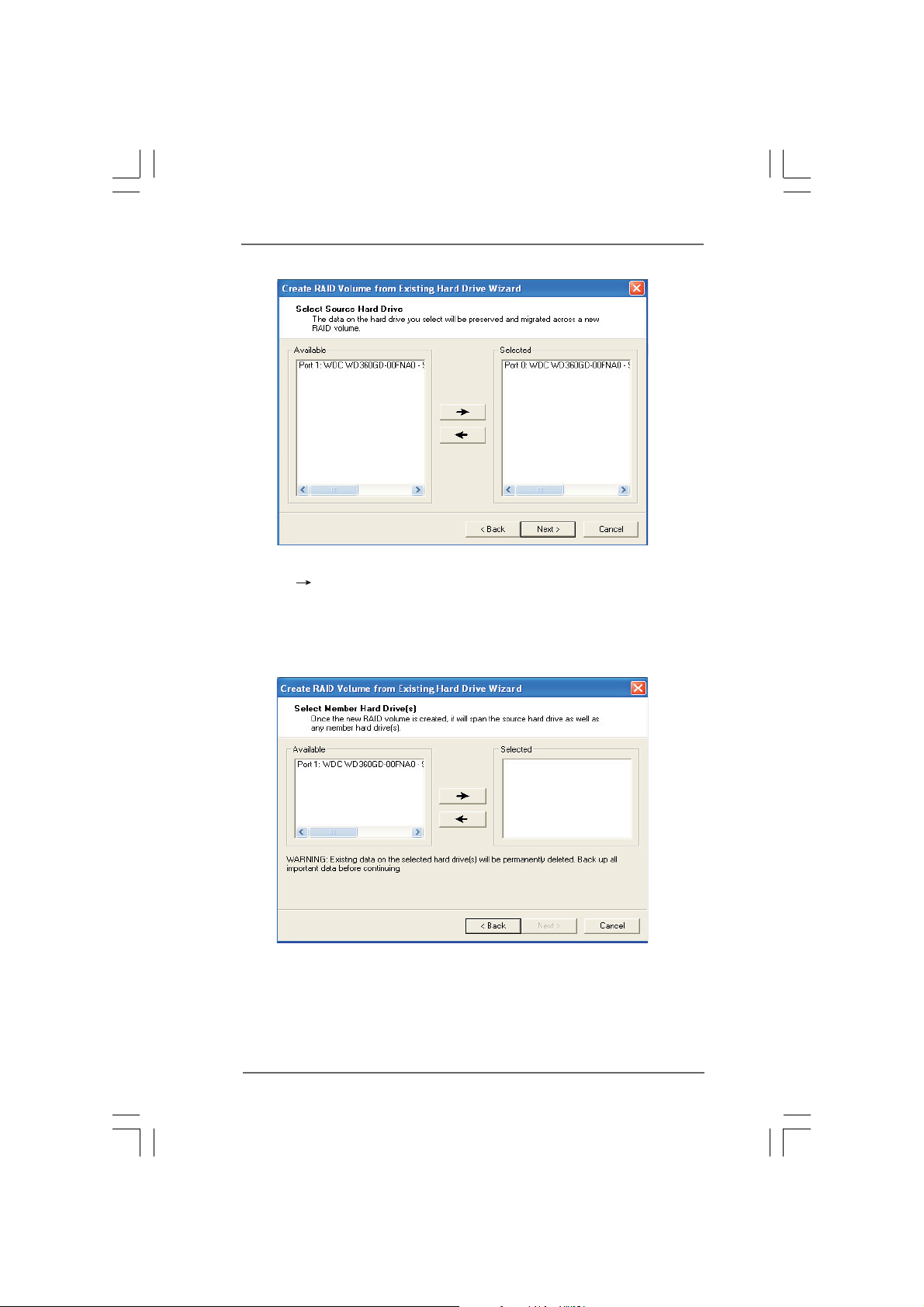
Puis vous devez choisir le disque membre. Veuillez cliquer sur la flèche
“ ” pour déplacer le disque membre que vous projetez d’utiliser sur le
champ Selected (Sélectionné), et cliquez Next (Ensuite) sur Suivant pour
continuer. Puisque les données existantes sur le lecteur de disque dur
choisi seront effacées, n’oubliez pas de sauvegarder vos données avant
de continuer.
4
Page 5

Indiquez la taille du volume. Indiquez la quantité de l’espace disponible de
matrice de disques à utiliser par le nouveau volume RAID. Vous pouvez
saisir la quantité dans l’espace ou utiliser le glisseur pour l’indiquer. Il est
recommandé d’utiliser 100% de l’espace disponible pour l’utilisation
optimalisée. Cliquez Next (Ensuite) sur suivant pour continuer.
5
Page 6

Intel(R) MatrixStorage Console andselect Show
Migration Progress.
Démarrez Create RAID Volume from Existing Hard Drive Wizard (l’Assistant
Créer un volume RAID à partir d’un disque dur existant). Veuillez noter que
tant que vous cliquez sur Finish (Terminer), les données existantes sur le
lecteur dur choisi seront effacées et cette opération ne peut pas être
défaite. Il est important que vous sauvegardiez toutes les données
importantes avant cette étape.
Puis, le processus de transfert démarre, qui peut prendre jusqu’à deux
heures pour se terminer selon la taille des disques utilisés et la taille de
bande choisie.
6
Page 7

Quand le procédé de transfert est terminé, l’écran ci-dessous apparaît.
Vous devez alors redémarrer votre système pour utiliser la pleine capacité
du nouveau volume.
7
Page 8

IRRT (Intel Rapid Recover Technology) (Technologie Intel de Récupération Rapide)
La Technologie Intel de Récupération Rapide est une fonctionnalité de l'Intel Matrix Storage
Manager. Il utilise la fonctionnalité RAID 1 (mirroring: données en miroir) pour copier des données
d'un lecteur master donné vers un lecteur de récupération. Les données du lecteur master peuvent
être copiées vers le lecteur de récupération de manière continue ou à la demande.
Avec la méthode de mise à jour continue, les modifications apportées aux données du lecteur
master, pendant que le système est déconnecté, sont automatiquement copiées vers le lecteur de
récupération dès que le système est reconnecté. Avec la méthode de mise à jour à la demande, les
données du lecteur master peuvent être restaurées en copiant les données du lecteur de
récupération d'une situation antérieure vers le lecteur master.
Remarque:
Le volume de récupération peut n'être que l'unique volume du système. La capacité du volume de
récupération doit être égale à la taille du plus petit des disques durs.
8
